Создание рисунков с помощью графического редактора PAINT
ЛАБОРАТОРНАЯ РАБОТА № 20
ТЕМА ЗАНЯТИЯ: Создание иллюстраций с помощью графических объектов
и рисунков
УЧЕБНЫЕ ВОПРОСЫ:
1. Использование графических объектов и рисунков.
2. Создание рисунков с помощью графического редактора PAINT.
3. Импорт рисунков и графических объектов.
4. Создание и редактирование иллюстраций.
КОНТРОЛЬНЫЕ ВОПРОСЫ:
1. Какие существуют стили при записи формул?
2. Какие основные операции производятся при редактировании формул?
3. Что является основным элементом указателя?
4. Для чего в документе используются сноски?
5. Какие типы сносок могут содержаться в документах?
Основные действия и приемы работы при выполнении лабораторной работы
1. Использование графических объектов и рисунков
Основные типы изображений, используемые в документах Word, – графические объекты и рисунки.
Графические объекты создаются непосредственно в документе инструментами рисования. Они включают автофигуры и фигурный текст WordArt.
Набор автофигур включает в себя многоугольники, окружности, различные линии, объемные стрелки, компоненты структурных схем, выноски, звезды, ленты. Для создания автофигур используется меню Автофигуры в панели инструментов Рисование(рис. 20.1). После создания графического объекта его можно залить цветом или узором, изменить цвет и тип линий, увеличить или уменьшить, переместить, повернуть или зеркально отразить.
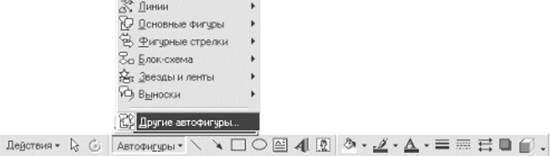
Рис. 20.1.
Графические объекты в документе можно комбинировать, создавая единый рисунок. Их можно копировать и вставлять в другом месте документа или в другой документ.
Рисунки создаются импортом изображения из внешнего файла или другого приложения. Они включают точечные рисунки, рисунки типа метафайлов, сканированные изображения, а также картинки ClipArt. Для изменения вида рисунков служит панель инструментов Настройка изображения(рис. 20.2) и некоторые кнопки панели инструментов Рисование.
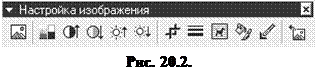 Точечные изображения, также называемые растровыми (расширения файлов .BMP или .DIB), состоят из отдельных мелких точек (элементов изображения), называемых пикселами, которые создают узор за счет различного положения и окраски. Точечные рисунки создаются с помощью графических программ (Adobe Photoshop, Corel PhotoPaint и других) или путем сканирования изображений. Точечный рисунок нельзя преобразовать в графический объект, хотя с ним можно проделывать операции изменения цвета с помощью панели инструментов Настройка изображения.
Точечные изображения, также называемые растровыми (расширения файлов .BMP или .DIB), состоят из отдельных мелких точек (элементов изображения), называемых пикселами, которые создают узор за счет различного положения и окраски. Точечные рисунки создаются с помощью графических программ (Adobe Photoshop, Corel PhotoPaint и других) или путем сканирования изображений. Точечный рисунок нельзя преобразовать в графический объект, хотя с ним можно проделывать операции изменения цвета с помощью панели инструментов Настройка изображения.
Метафайлыработают несколько медленнее, чем растровые образы, т. к. образ метафайла создается, вместо простого копирования данных, выполнением ряда микроинструкций. По этой причине метафайлы используются в случаях, когда требуется использовать их возможности качественного масштабирования. Метафайлы могут быть разгруппированы и преобразованы в графические объекты, которые можно изменять, как другие графические объекты, при помощи кнопок на панели рисования.
Создание рисунков с помощью графического редактора PAINT
Графический редактор Paint – это программа, которая предназначена для создания и редактирования файлов, которые содержат графическое изображение.
Чтобы запустить его, необходимо нажать кнопку Пуск, выбрать пункт Программы – Стандартные и щелкнуть левой кнопкой на Paint. На экране откроется окно программы (рис. 20.3).
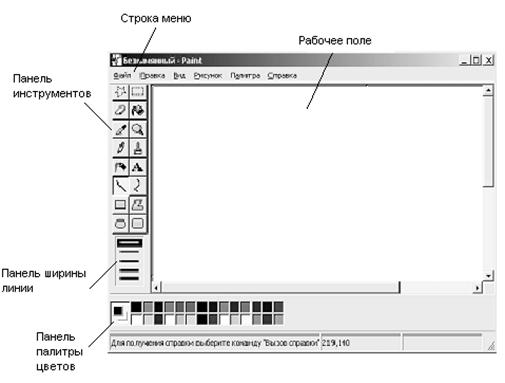
Рис. 20.3.
Рабочее поле – это область экрана монитора, аналогичная рабочей странице, на которой создается изображение. Если изображение не умещается целиком на экране, то с помощью горизонтальной и вертикальной линеек прокрутки его можно перемещать по рабочему полю.
Панель инструментов предназначена для выбора соответствующего инструмента для рисования или готовой формы геометрической фигуры.
Панель выбора ширины линии предназначена для выбора ширины линии рисования соответствующего инструмента.
Панель Палитра цветов предназначена для выбора соответствующего цвета изображения (внутренний прямоугольник) и цвета фона (внешний прямоугольник).
Строка меню содержит следующие пункты:
Файл – содержит команды работы с графическими файлами, определение параметров страницы и параметров печати, выбор принтера и выход из программы.
Правка– содержит команды отмены изменений, сделанных текущим инструментом работы с буфером обмена и имеющейся библиотекой файлов.
Вид– содержит команды, которые разрешают увеличить фрагмент рисунка, просмотреть рисунок в полном объеме, уничтожить изображения панелей.
Рисунок– содержит команды, которые разрешают производить манипуляции с выделенным фрагментом изображения (склонять, стеснять – растягивать, инвертировать изображения), возвращать его в исходное состояние, сменять атрибуты образа.
Палитра – содержит команды, которые разрешают редактировать цвета и сохранять полученную палитру в памяти ПК.
